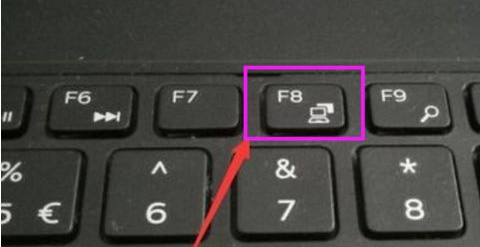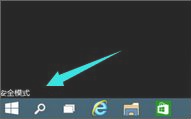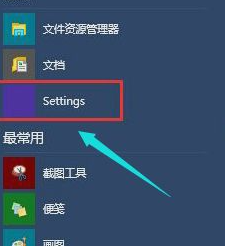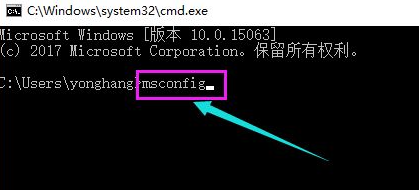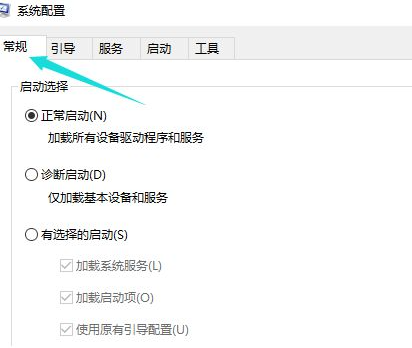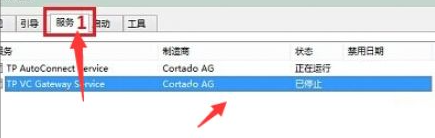Win10黑屏了怎么办?Win10黑屏处理方法
Win10系统的用户相比其它几个系统版本的用户是最多的,使用了这么久的Win10,用户也遇上过了不少的问题,但是一一都解决了,最近有的用户又碰上了Win10系统黑屏的情况,没关系,下面一样带给大家详细的解决方法。
解决方法如下
直接重启开机一直按F8直到进入安全模式。
进入安全模式。
然后会进入这个地方。
按快捷键“win + R”打开运行输入框,输入cmd。
在该界面,输入msconfig。
找到这个常规,清除加载启动项。
点击“启动”界面。
勾选禁止启动任务管理器,按下回车键。再重启系统。
如果以上的方法还是不能解决你开机的问题,可以通过U盘重装系统的方法,来彻底解决系统的问题。
以上就是小编带来的电脑知识之win10进入系统后黑屏怎么办的全部内容,希望可以提供帮助。
相关文章
- Win10桌面不断刷新闪屏无法操作怎么办?
- Win10休眠久了自动关闭程序怎么解决?
- win10蓝屏错误dpc watchdog怎么办?win10蓝屏提示dpc watchdog解决方法
- win10局域网设置在哪里?win10局域网设置位置解析
- win10怎么设置默认输入法为英文输入?
- win10如何重置tcp/ip协议?windows10重置tcp/ip协议栈的方法
- Win10文件夹搜索栏用不了怎么办?Win10文件夹搜索栏用不了问题解析
- Win10输入法图标丢失后怎么找回?Win10输入法图标丢失后找回的方法
- 解决游戏提示需要新应用打开此ms-gamingoverlay的问题
- win10应用商店提示错误代码0x80D02017怎么解决?
- win10如何提升扬声器音质?win10扬声器提升音质操作方法
- Win10怎么设置显示其它地区时钟?Win10设置显示其它地区时钟的方法
- Win10怎么清除设备搜索历史记录?
- win10去快捷方式箭头导致任务栏图标打不开怎么办?
- 电脑不能改microsoft账户登录无法设置人脸怎么办?
- win10输入法图标不见了怎么办?win10输入法图标找回方法